Avere a che fare con file PDF di grandi dimensioni può essere una seccatura a volte, soprattutto se si dispone di un file PDF con centinaia di pagine ed è necessario cercare alcuni contenuti specifici. Quindi, se non sai come cercare il testo evidenziato in un file PDF, questo articolo contiene una descrizione dettagliata. Ti serve solo PDFelement, un programma molto utile per trovare facilmente il testo evidenziato.
PDFelement - Editor PDF basato sull'AI
Modifica, unisci, converti, comprimi e firma PDF in modo semplice.
Come trovare il testo evidenziato in PDF
Per cercare il testo evidenziato in PDF, seguire i passaggi indicati.
Passo 1: Evidenziare il testo o aggiungere i commenti se necessario
Per cercare il testo evidenziato, devi prima evidenziare il testo, in modo da poterlo cercare in seguito. Per fare ciò, fai clic su Commenta e quindi sull'icona Evidenzia. Il cursore verrà automaticamente modificato, quindi ora è possibile selezionare qualsiasi testo per evidenziarlo.

Passo 2. Cercare testo evidenziato
Per cercare il testo evidenziato, fai di nuovo clic su Commenta e quindi sull'icona Commenti nella barra degli strumenti verticale sinistra. Dopo aver fatto clic su di essa, tutto il testo evidenziato verrà visualizzato in un'altra barra accanto alla barra degli strumenti verticale. Ora puoi selezionare uno qualsiasi dall'elenco per controllarlo. Puoi anche aggiungere un commento al testo evidenziato, se necessario.
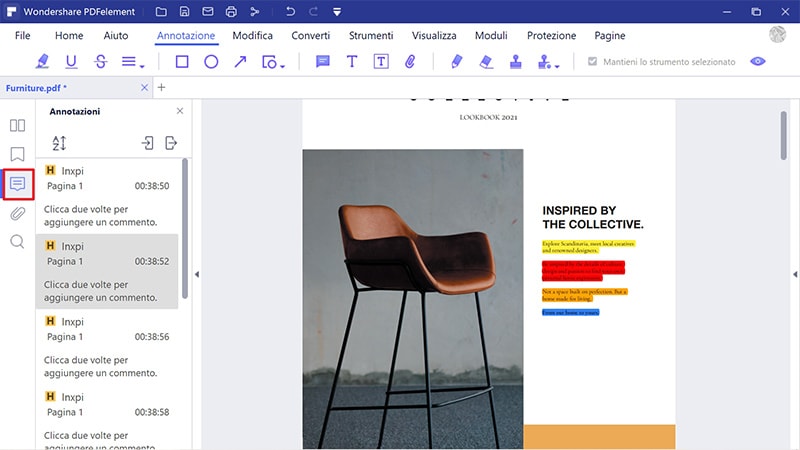
Durante la lettura del tutorial passo-passo per trovare ed evidenziare in PDF, avrai senz'altro pensato a PDFelement. Bene, è il miglior strumento PDF da utilizzare per una moltitudine di attività diverse. Quindi, facciamo una breve introduzione e una panoramica.
PDFelement è un software avanzato ma intuitivo, che viene utilizzato per creare e modificare i file PDF. Ma a differenza degli altri strumenti PDF disponibili, ha un mondo al suo interno. Ti consente di eseguire molte attività avanzate e difficili con pochi clic. È un'aggiunta preziosa a qualsiasi attività commerciale, e può essere utilizzata per scopi diversi. Di seguito illustriamo alcune delle sue funzionalità più importanti.
- Creazione di file PDF.
- Modifica dei file PDF con il pieno controllo e facilità.
- Conversione del formato file in un massimo di 300 formati.
- Estrazione dati.
- Carica documenti scansionati per leggere i dati e convertirli in formato modificabile utilizzando l'OCR.
- Evidenziazione del testo, commenti, annotazioni, sfondi, intestazioni e piè di pagina.
- Creazione di moduli altamente personalizzati.
- Firme digitali.
- Sicurezza dell'utente e protezione dei file.
Ed ha ancora tante altre funzioni che ti aiutano a non utilizzare la carta e a ridurre i costi operativi. È uno dei migliori strumenti per insegnanti, studenti, uomini d'affari e quasi tutti.
PDFelement - Editor PDF basato sull'AI
Modifica, unisci, converti, comprimi e firma PDF in modo semplice.
Come trovare il testo evidenziato in Adobe Acrobat
Se disponi già di uno strumento PDF come Adobe Acrobat e ti stai chiedendo come trovare il testo evidenziato in Adobe PDF, consulta il tutorial riportato di seguito.
Passo 1: Apri il file PDF
Apri il file PDF con dentro il testo evidenziato da trovare.
Passo 2: Fai clic sull'icona Commenti
Nell'angolo in basso a sinistra, fai clic sull'icona Commenti. Dopo aver fatto clic su di essa, nella finestra di dialogo verrà visualizzato un elenco del testo evidenziato.
Passo 3: Seleziona e visualizza il testo evidenziato
Ora puoi selezionare qualsiasi testo evidenziato, fare clic con il tasto destro su di esso e sarai in grado di fare qualunque cosa tu voglia fare con questo testo. Ecco come trovare e selezionare il testo evidenziato in PDF utilizzando Adobe Acrobat Reader. Seguendo lo stesso metodo, puoi anche aggiungere i commenti ai tuoi file PDF in Acrobat Reader.
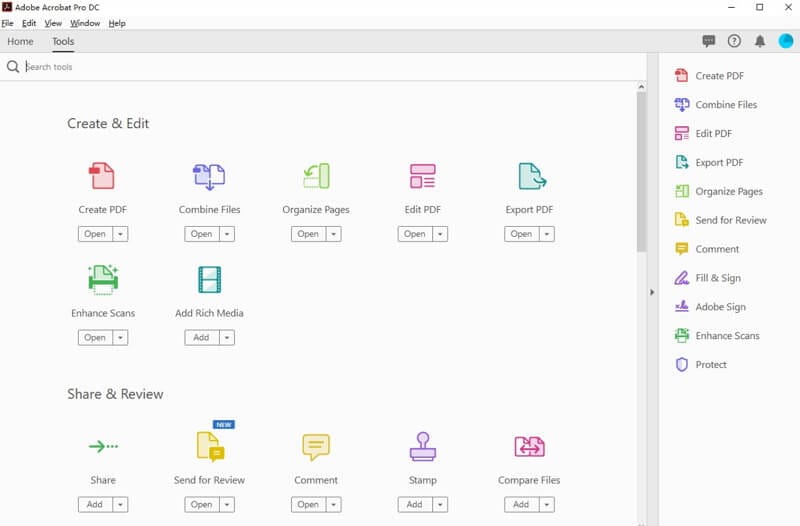
Conclusione: Quindi, hai appena terminato di leggere quello che è stato un breve tutorial su come trovare il testo evidenziato in Adobe PDF e PDFelement. Se stai cercando un lettore PDF affidabile e potente, PDFelement è la soluzione ideale per te.
 100% sicuro | Senza pubblicità |
100% sicuro | Senza pubblicità |
Salvatore Marin
staff Editor